คำถาม
ปัญหา: Adobe GC Invoker Utility คืออะไร ฉันสามารถหยุดกระบวนการ AdobeGCClient.exe ได้หรือไม่
สวัสดี ฉันพบว่า Adobe GC Invoker Utility ทำงานในพื้นหลัง สิ่งนี้ถูกกฎหมายหรือไม่? ฉันควรปิดการใช้งานหรือไม่
เฉลยคำตอบ
Adobe GC Invoker Utility เป็นแอปพลิเคชันที่สามารถพบได้ในโฟลเดอร์ C:/Programs Files (x86)/Common Files/Adobe มันสร้างอินสแตนซ์การเริ่มต้นระบบและตั้งค่าให้เริ่มทำงานกับทุกการบู๊ตของ Windows เมื่อเปิดตัวแล้ว จะเรียกใช้กระบวนการพื้นหลังที่เรียกว่า AdobeGCClient.exe
ทั้งสองสิ่งนี้สามารถพบได้บนระบบ Windows ใดๆ ที่ติดตั้งผลิตภัณฑ์ Adobe เช่น Photoshop หรือ Premiere Pro ผู้ใช้หลายคนมีคำถามว่ากระบวนการนี้และรายการเริ่มต้นมีไว้เพื่ออะไร เพื่อให้เข้าใจง่าย AdobeGCClient.exe เป็นส่วนหนึ่งของการทดสอบการตรวจสอบความถูกต้องของ Adobe Software Integrity Service ซึ่งจะตรวจสอบปัญหาที่เกี่ยวข้องกับกระบวนการออกใบอนุญาต
เป็นที่ทราบกันดีอยู่แล้วว่าผลิตภัณฑ์ Adobe มีความต้องการสูงมาก เนื่องจากมีคุณสมบัติครบถ้วนและถือเป็นเครื่องมือที่ดีที่สุดสำหรับรูปภาพ วิดีโอ และการตัดต่อไฟล์อื่นๆ แม้ว่าความต้องการที่จะมียูทิลิตี้ที่ทรงพลังเช่นนี้จะแข็งแกร่งสำหรับหลาย ๆ คน แต่ราคาแอพพลิเคชั่นก็เป็นสิ่งที่ผู้ใช้ทุกคนไม่สามารถรับมือได้
ปัจจุบันนี้ ทุกคนที่ต้องการซื้อใบอนุญาตเพื่อใช้ Photoshop หรือโปรแกรม Adobe อื่น ๆ จะต้องสมัครสมาชิกรายเดือน กล่าวอีกนัยหนึ่ง นี่ไม่ใช่การชำระเงินครั้งเดียวอีกต่อไป และทันทีที่ผู้ใช้หยุดชำระเงิน พวกเขาจะสูญเสียการเข้าถึงผลิตภัณฑ์ทั้งหมดทันที
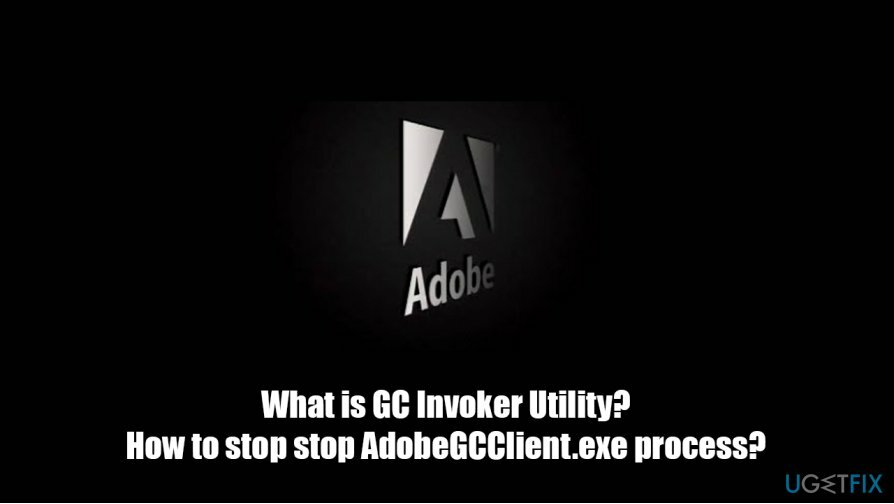
เนื่องจากราคาการสมัครสมาชิกค่อนข้างสูง ผู้ใช้จำนวนมากจึงหันไปใช้ซอฟต์แวร์ของ Adobe ที่ละเมิดลิขสิทธิ์ โดยส่วนใหญ่จะทำผ่านเว็บไซต์ทอร์เรนต์ แม้ว่าการกระทำจะผิดกฎหมายและอาจเป็นอันตรายได้ แต่หลายคนยังคงชอบเสี่ยงมากกว่าที่จะจ่ายราคาสินค้าเต็มจำนวน
และนั่นคือที่มาของ Adobe GC Invoker Utility มีการติดตั้งพร้อมกับผลิตภัณฑ์ Adobe ใดๆ และจะเปิดกระบวนการ AdobeGCClient.exe กล่าวอีกนัยหนึ่ง มันทำให้การติดตั้งโปรแกรม Adobe เวอร์ชันที่ไม่ถูกต้องยากขึ้นมาก
Adobe GC Invoker Utility และ AdobeGCClient.exe ต้องทำงานในพื้นหลังหรือไม่
ในการกู้คืนประสิทธิภาพสูงสุดของคอมพิวเตอร์ คุณต้องซื้อ. เวอร์ชันลิขสิทธิ์ Reimage Reimage ซอฟต์แวร์ซ่อมแซม
ดังที่ได้กล่าวไปแล้ว ผลิตภัณฑ์ Adobe เวอร์ชันต่างๆ ที่ผิดกฎหมายถูกดาวน์โหลดจากเว็บไซต์จำหน่ายซอฟต์แวร์ต่างๆ สามารถพบได้ในเว็บไซต์ทอร์เรนต์ยอดนิยมมากมาย เช่น The Pirate Bay สิ่งที่ผู้ใช้หลายคนไม่คิดว่าเป็นความจริงที่เวอร์ชันเหล่านี้มักจะยุ่งเกี่ยวกับอะไรมากกว่าที่คิด
แม้ว่าคุณอาจติดตั้งแอปเวอร์ชันละเมิดลิขสิทธิ์ กระบวนการที่เป็นอันตรายของมัลแวร์ก็สามารถทำได้โดยที่คุณไม่รู้ตัว แม้ว่า AdobeGCClient.exe และ Adobe GC Invoker Utility ไม่น่าจะสามารถบ่งชี้ถึงสิ่งที่เป็นอันตรายได้ การตรวจสอบเป็นสิ่งสำคัญเสมอ เนื่องจากผู้สร้างมัลแวร์สามารถตั้งชื่อกระบวนการและไฟล์ที่เป็นอันตรายได้เป็น อะไรก็ตาม. เพื่อความชัดเจน กระบวนการนี้ไม่น่าจะปลอม แม้ว่าจะเป็นกรณีนี้หากคุณดาวน์โหลดแอปเวอร์ชันละเมิดลิขสิทธิ์
หากทั้งสองสิ่งนี้ถูกต้อง จะไม่ก่อให้เกิดอันตรายใดๆ ต่อคอมพิวเตอร์ของคุณและควรปล่อยให้ทำงานในเบื้องหลัง หากคุณปิดใช้งาน Adobe GC Invoker Utility ยูทิลิตี้นี้จะปรากฏขึ้นอีกครั้งทันทีที่คุณรีบูทพีซีของคุณ
โดยรวมแล้ว คุณไม่ควรปิดใช้งานหรือปิดกระบวนการเหล่านี้ เนื่องจากการปลอมแปลงอาจทำให้โปรแกรม Adobe ของคุณไม่สามารถเริ่มทำงานหรือทำงานผิดพลาดได้ระหว่างการทำงาน
วิธีหยุด Adobe GC Invoker Utility
ในการกู้คืนประสิทธิภาพสูงสุดของคอมพิวเตอร์ คุณต้องซื้อ. เวอร์ชันลิขสิทธิ์ Reimage Reimage ซอฟต์แวร์ซ่อมแซม
หากคุณใช้ซอฟต์แวร์ Adobe เป็นประจำ คุณไม่ควรปิดใช้งาน Adobe GC Invoker Utility และปล่อยให้ซอฟต์แวร์ทำงานในพื้นหลัง อย่างไรก็ตาม มีเหตุผลเพิ่มเติมที่ผู้ใช้ขอให้ลบสิ่งเหล่านี้ออก สาเหตุหลักคือ:
- ซอฟต์แวร์ป้องกันมัลแวร์ตรวจพบกระบวนการที่เป็นอันตราย ทำให้เกิดปัญหาความเข้ากันได้ต่างๆ
- พบปัญหา CPU สูงของ AdobeGCClient.exe
- ข้อผิดพลาดต่างๆ ได้แก่ “MSVCP140.dll หายไป" หรือ "ภาพไม่ดี” อาจเกิดขึ้น
ดังนั้น หากคุณประสบปัญหาใดๆ ในรายการข้างต้น คุณอาจต้องการหยุดกระบวนการ AdobeGCClient.exe พร้อมกับ GC Invoker Utility ให้ดี ตรวจสอบวิธีแก้ปัญหาด้านล่าง
แก้ไข 1 ติดตั้งโปรแกรมใหม่
ในการกู้คืนประสิทธิภาพสูงสุดของคอมพิวเตอร์ คุณต้องซื้อ. เวอร์ชันลิขสิทธิ์ Reimage Reimage ซอฟต์แวร์ซ่อมแซม
หากคุณกำลังใช้สำเนาที่ถูกต้องของผลิตภัณฑ์ Adobe ข้อบกพร่องของซอฟต์แวร์อาจทำให้มีการใช้งาน CPU สูงเมื่อทำงาน นอกจากนี้ DLL ที่หายไปยังสามารถแก้ไขได้หลังจากติดตั้งแอปที่เกี่ยวข้องอีกครั้ง
- พิมพ์ แผงควบคุม ในการค้นหาของ Windows แล้วกด เข้า
- เลือก โปรแกรม > ถอนการติดตั้งโปรแกรม
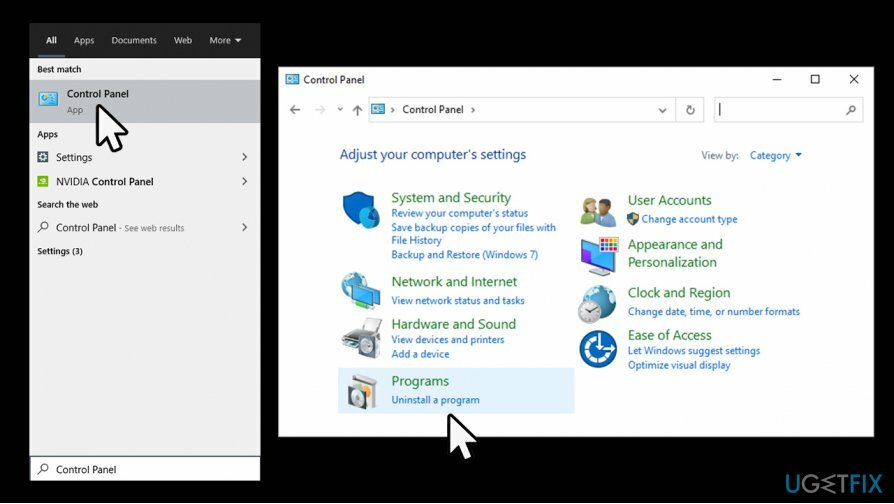
- คลิกขวาที่ผลิตภัณฑ์ Adobe แล้วเลือก ถอนการติดตั้ง
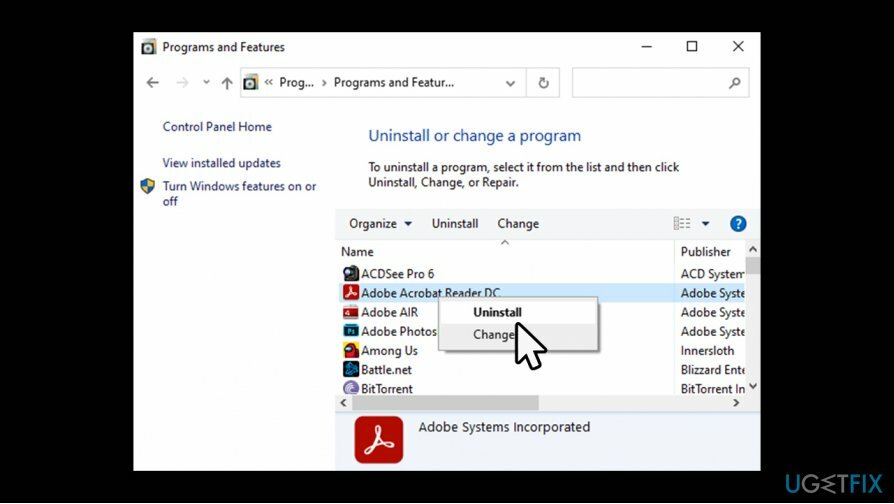
- ทำตามคำแนะนำบนหน้าจอ
- รีบูต พีซีแล้วติดตั้งแอปใหม่อีกครั้ง
แก้ไข 2 ใช้เครื่องมือซ่อมแซมระบบ
ในการกู้คืนประสิทธิภาพสูงสุดของคอมพิวเตอร์ คุณต้องซื้อ. เวอร์ชันลิขสิทธิ์ Reimage Reimage ซอฟต์แวร์ซ่อมแซม
ในบางกรณี DLL. ต่างๆ[1] และข้อผิดพลาดที่คล้ายกันอาจเกิดจากปัญหาพื้นฐานกับระบบปฏิบัติการ Windows เอง ตัวอย่างเช่น ไฟล์ระบบเสียหายเป็นสาเหตุของโปรแกรมที่ทำงานผิดพลาด ดังนั้น หากคุณประสบกับข้อผิดพลาดต่าง ๆ ที่เกี่ยวข้องกับโปรแกรม Adobe ของคุณ คุณควรใช้เครื่องมือซ่อมแซมอัตโนมัติ Reimageเครื่องซักผ้า Mac X9. เราขอแนะนำแอปนี้เนื่องจากสามารถระบุสาเหตุของข้อผิดพลาดของ Windows และแก้ไขได้โดยอัตโนมัติ ดังนั้น ปัญหามากมาย เช่น การใช้งาน CPU สูง อาจหมดไปในทันที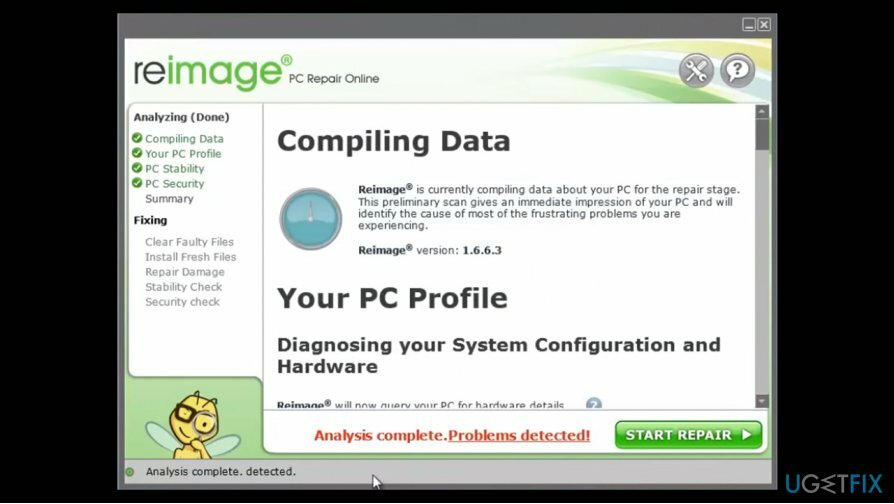
แก้ไข 3 แก้ไขผลบวกลวง
ในการกู้คืนประสิทธิภาพสูงสุดของคอมพิวเตอร์ คุณต้องซื้อ. เวอร์ชันลิขสิทธิ์ Reimage Reimage ซอฟต์แวร์ซ่อมแซม
หากคุณดาวน์โหลดแอปเวอร์ชันที่ถูกต้องและโปรแกรมป้องกันมัลแวร์ของคุณแสดงว่า AdobeGCClient.exe เป็นอันตราย คุณต้องทำการยกเว้นผ่านการตั้งค่าซอฟต์แวร์ความปลอดภัยของคุณ หรือเพียงแค่เลือกใช้โปรแกรมป้องกันไวรัสตัวอื่น โดยสิ้นเชิง
ในกรณีส่วนใหญ่ ผู้จำหน่ายซอฟต์แวร์รักษาความปลอดภัยจะแก้ไขปัญหาที่ผิดพลาดได้อย่างรวดเร็ว ตราบใดที่มีการรายงานปัญหา ดังนั้นจึงขึ้นอยู่กับคุณว่าจะทำอย่างไรต่อไป หากคุณพอใจกับโปรแกรมป้องกันมัลแวร์ที่คุณใช้อยู่ในขณะนี้ ให้เพิ่มการยกเว้น คุณสามารถค้นหาขั้นตอนที่แม่นยำในการทำเช่นนั้นได้โดยไปที่เว็บไซต์ทางการของผลิตภัณฑ์รักษาความปลอดภัยของคุณ
เพื่อเตือนคุณ คุณสามารถค้นหาไฟล์ในตำแหน่งต่อไปนี้:
C:/ไฟล์โปรแกรม (x86)/ไฟล์ทั่วไป/Adobe
แก้ไข 4 ห้ามใช้ซอฟต์แวร์ละเมิดลิขสิทธิ์
ในการกู้คืนประสิทธิภาพสูงสุดของคอมพิวเตอร์ คุณต้องซื้อ. เวอร์ชันลิขสิทธิ์ Reimage Reimage ซอฟต์แวร์ซ่อมแซม
หากคุณกำลังใช้โปรแกรม Adobe เวอร์ชันละเมิดลิขสิทธิ์ คุณควรยุติโปรแกรมดังกล่าวทันที และทำการสแกนระบบทั้งหมดด้วยโปรแกรมป้องกันมัลแวร์ที่เชื่อถือได้ แม้ว่าคุณจะไม่มีปัญหาใดๆ กับ AdobeGCClient.exe หรือ Adobe GC Invoker Utility โค้ดที่เป็นอันตรายบางตัวอาจทำงานในพื้นหลังได้เนื่องจากตัวติดตั้งที่ถูกดัดแปลงซึ่งเคยใช้มาก่อน อย่าเพิกเฉยต่อคำเตือนจากซอฟต์แวร์ความปลอดภัยเพราะคุณอาจติดไวรัส โพล่าแรนซัมแวร์[2] หรือมัลแวร์อันตรายอื่นๆ[3]
แก้ไข 5. ปิดการใช้งาน Adobe GC Invoker Utility Startup
ในการกู้คืนประสิทธิภาพสูงสุดของคอมพิวเตอร์ คุณต้องซื้อ. เวอร์ชันลิขสิทธิ์ Reimage Reimage ซอฟต์แวร์ซ่อมแซม
มีวิธีที่ง่ายในการปิดการใช้งาน GC Invoker Utility ผ่านทางตัวจัดการงาน
- กด Ctrl + Shift + Esc บนแป้นพิมพ์ของคุณ
- เมื่อตัวจัดการงานปรากฏขึ้น ให้กด รายละเอียดเพิ่มเติม
- ตอนนี้ไปที่ กระบวนการ แท็บ
-
คลิกขวา บน Adobe GC Invoker Utility แล้วเลือก ปิดการใช้งาน
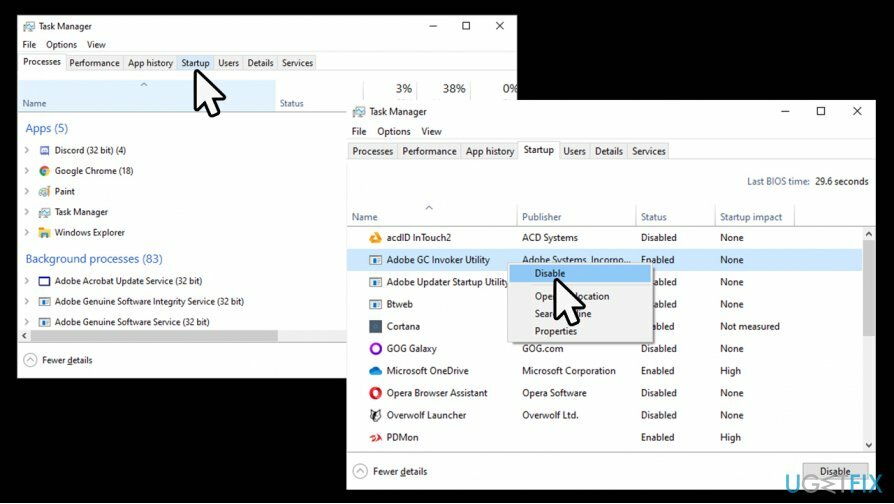
เพิ่มประสิทธิภาพระบบของคุณและทำให้มันทำงานได้อย่างมีประสิทธิภาพมากขึ้น
เพิ่มประสิทธิภาพระบบของคุณตอนนี้! หากคุณไม่ต้องการตรวจสอบคอมพิวเตอร์ด้วยตนเองและพยายามค้นหาปัญหาที่ทำให้คอมพิวเตอร์ช้าลง คุณสามารถใช้ซอฟต์แวร์เพิ่มประสิทธิภาพตามรายการด้านล่าง โซลูชันทั้งหมดเหล่านี้ได้รับการทดสอบโดยทีมงาน ugetfix.com เพื่อให้แน่ใจว่าจะช่วยปรับปรุงระบบ ในการเพิ่มประสิทธิภาพคอมพิวเตอร์ของคุณด้วยการคลิกเพียงครั้งเดียว ให้เลือกหนึ่งในเครื่องมือเหล่านี้:
เสนอ
ทำมันตอนนี้!
ดาวน์โหลดเครื่องมือเพิ่มประสิทธิภาพคอมพิวเตอร์ความสุข
รับประกัน
ทำมันตอนนี้!
ดาวน์โหลดเครื่องมือเพิ่มประสิทธิภาพคอมพิวเตอร์ความสุข
รับประกัน
หากคุณไม่พอใจกับ Reimage และคิดว่าไม่สามารถปรับปรุงคอมพิวเตอร์ของคุณได้ โปรดติดต่อเรา! โปรดให้รายละเอียดทั้งหมดที่เกี่ยวข้องกับปัญหาของคุณกับเรา
กระบวนการซ่อมแซมที่ได้รับสิทธิบัตรนี้ใช้ฐานข้อมูล 25 ล้านส่วนประกอบที่สามารถแทนที่ไฟล์ที่เสียหายหรือสูญหายในคอมพิวเตอร์ของผู้ใช้
ในการซ่อมแซมระบบที่เสียหาย คุณต้องซื้อ. เวอร์ชันลิขสิทธิ์ Reimage เครื่องมือกำจัดมัลแวร์

อินเทอร์เน็ตส่วนตัว เป็น VPN ที่สามารถป้องกันผู้ให้บริการอินเทอร์เน็ตของคุณ รัฐบาลและบุคคลที่สามไม่ให้ติดตามออนไลน์ของคุณและอนุญาตให้คุณไม่เปิดเผยตัวตนโดยสมบูรณ์ ซอฟต์แวร์นี้มีเซิร์ฟเวอร์เฉพาะสำหรับการทอร์เรนต์และการสตรีม เพื่อให้มั่นใจถึงประสิทธิภาพสูงสุดและไม่ทำให้คุณช้าลง คุณยังสามารถข้ามข้อจำกัดทางภูมิศาสตร์และดูบริการต่างๆ เช่น Netflix, BBC, Disney+ และบริการสตรีมมิ่งยอดนิยมอื่นๆ ได้โดยไม่มีข้อจำกัด ไม่ว่าคุณจะอยู่ที่ไหน
การโจมตีของมัลแวร์ โดยเฉพาะอย่างยิ่งแรนซัมแวร์ เป็นอันตรายที่ใหญ่ที่สุดต่อไฟล์รูปภาพ วิดีโอ ที่ทำงาน หรือโรงเรียนของคุณ เนื่องจากอาชญากรไซเบอร์ใช้อัลกอริธึมการเข้ารหัสที่แข็งแกร่งเพื่อล็อคข้อมูล จึงไม่สามารถใช้งานได้อีกต่อไปจนกว่าจะจ่ายค่าไถ่เป็น bitcoin แทนที่จะจ่ายเงินให้แฮกเกอร์ คุณควรลองใช้ทางเลือกอื่นก่อน การกู้คืน วิธีการที่สามารถช่วยให้คุณดึงข้อมูลบางส่วนที่สูญหายได้อย่างน้อย มิฉะนั้น คุณอาจสูญเสียเงินพร้อมกับไฟล์ หนึ่งในเครื่องมือที่ดีที่สุดที่สามารถกู้คืนไฟล์ที่เข้ารหัสได้อย่างน้อย - การกู้คืนข้อมูล Pro.